windows xp iso镜像,本文告诉你怎样xp iso镜像
Windows XP是美国微软公司研发的基于X86、X64架构的PC和平板电脑使用的操作系统,于2001年8月24日发布RTM版本,并于2001年10月25日开始零售。其名字中“XP”的意思来自英文中的“体验(Experience)”。该系统是继Windows 2000及Windows ME之后的下一代Windows操作系统,也是微软首个面向消费者且使用Windows NT5.1架构的操作系统。
电脑使用久了,就会出现了明显的卡顿、运行慢等一系列问题,如果用户使用的电脑的配置较低的话,那么不妨选择安装winxp系统。那么去哪里下载windows xp iso镜像?下面,小编就来跟大家介绍下载xp iso镜像的操作步骤。
尽管winxp系统已经逐渐被淘汰,但是如果电脑配置较低的化,只能跑winxp系统,如果安装更高版本的系统很可能无法流畅运行,有些用户想给电脑装系统,但是哪里有安全,没有插件的xp iso镜像呢?下面,小编就来跟大家一同探讨一下下载xp iso镜像的路径。
怎么下载xp iso镜像
网上搜索“深度技术官网”,进入下载页面。
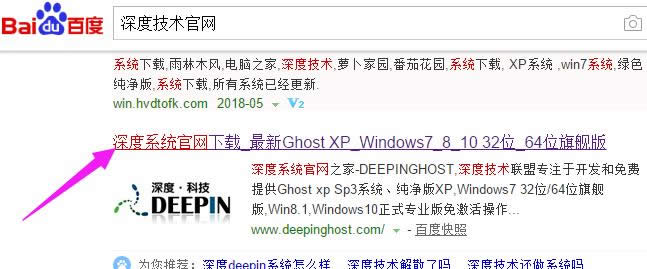
下载xp系统软件图解1
进入页面后,点击“深度XP系统下载”
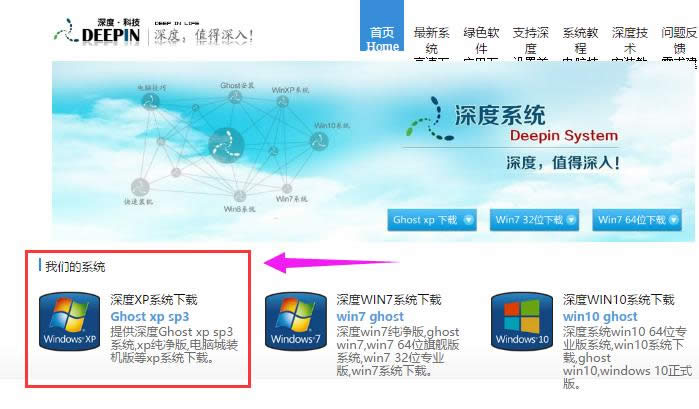
iso系统软件图解2
进入xp系统列表,选择需要的版本。点击进入下载页面。
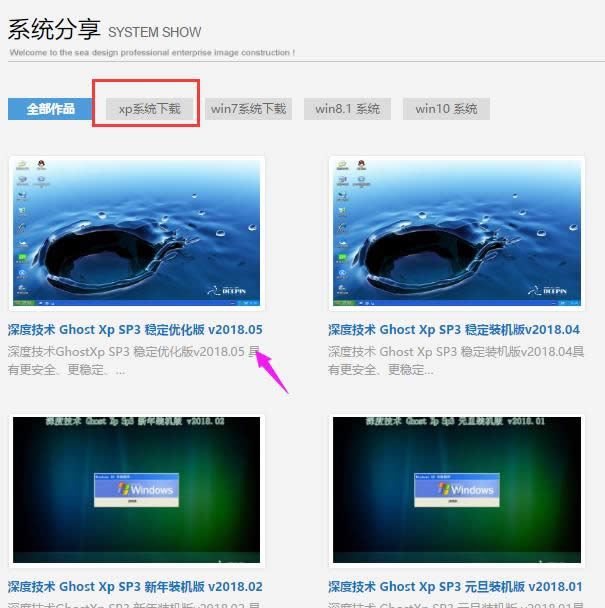
镜像下载系统软件图解3
点击“本地下载”,即可进行下载。
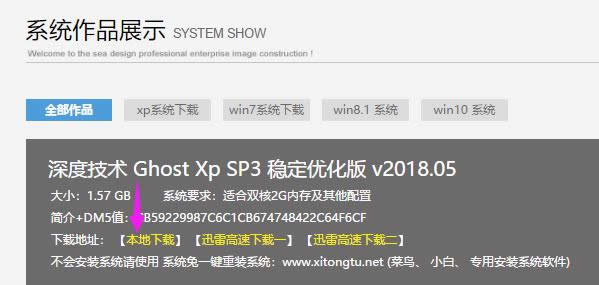
下载xp系统软件图解4
安装说明:
【一】本地硬盘安装:
1、将压缩包全部解压到除C外的其他盘根目录,例:(D:\)
2、运行一键安装系统
3、路径选择刚刚解压的DEEP_GhostXP_201805.GHO(路径和文件名不能有中文),下面选列表中C盘,点击确定。会提示是否重启,点击是,系统将自动安装。

下载xp系统软件图解5
【二】U盘启动PE安装:
将压缩包内的DEEP_GhostXP_201805.GHO拷贝到已制作启动完成的U盘里,进入WINPE,还原DEEP_GhostXP_201805.GHO镜像即可
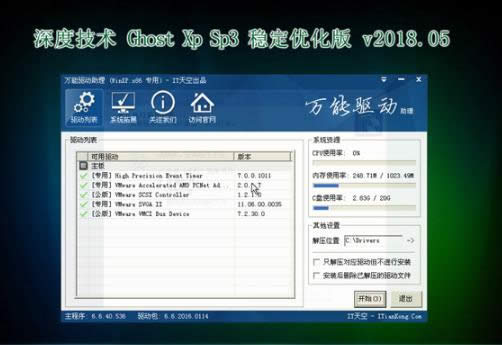
下载xp系统软件图解6
以上就是xp iso镜像下载操作步骤了。
Windows XP服役时间长达13年,产生的经济价值也较高。2014年4月8日,微软终止对该系统的技术支持,但在此之后仍在一些重大计算机安全事件中对该系统发布了补丁。
……